Situatie
Cum instalam un SharePoint 2013 pe un windows server 2012RE2?
Solutie
Pentru instalare vom folosi Windows Server 2012
Pentru a putea instala Sharepoint 2013 va trebui sa configuram serverul de windows server 2012:
Aplicam noi roluri serverului:
Deschidem server management -> Add Roles and Future Wizard -> select the current server (exemplu: SHAREPOINT1)
Mergem apoi la server roles si selectam
Application Server and Web server (IIS)
- Pasul urmator Features:
Selectam:
.NET Framework 3.5 Features
- Pasul urmator Application server: Role Services
Selectam:
TCP Port Sharing
Web server (IIS) Support
Windows Process Activation Server Support
Http Activation
Named Pipes Activation
TCP Activation
- Pasul urmator Web server role (IIS): Role Services
Selectam:
Tracing
Application Development
.NET Extensibility 3.5
ASP.NET 3.5
IIS 6 Management Compatibility
IIS 6 Metabase Compatibility
IIS 6 Scripting Tools
IIS 6 WMI Compatibility
Pornim apoi instalarea serviciilor.
Facem ultimele update-uri serverului pe care vrem sa instalam sharepoint-ul 2013.
Din kit-ul de instalare al sharepointu-ului vom instala serviciile necesare din Products Preparation Tool:
Pornim instalarea serverului Sharepoint 2013:
Tip server:
- Complete
Locatia instalarii:
- C:Program FilesMicrosoft Office Servers
Fisiere index de cautare:
- C:Program FilesMicrosoft Office Servers15.0Data
Dup ace am facut instalarea rulam Configuration Wizard:
Vom crea un nou server farm:
Urmeaza sa facem legatura cu serverul unde vom tine baza de date SQL server.
Avem nevoie de:
- Numele serverului Exemplu: SQL1
- Numele bazei de date SQL Exemplu: SharePoint_Config
- Cont de acces la baza de date (cont de active directory)
| Sharepoint Farm Account – SP2013 | svc.sharepointfarm | Pass: AeEx}^YxD*N]8 |
Asteptam instalarea Sharepoint-ului sa se termine si avem totul instalat.

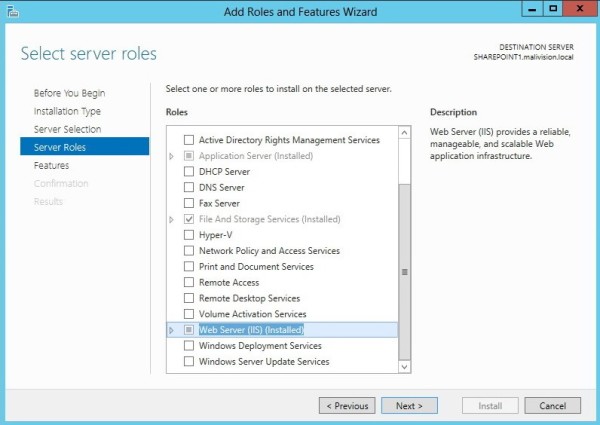
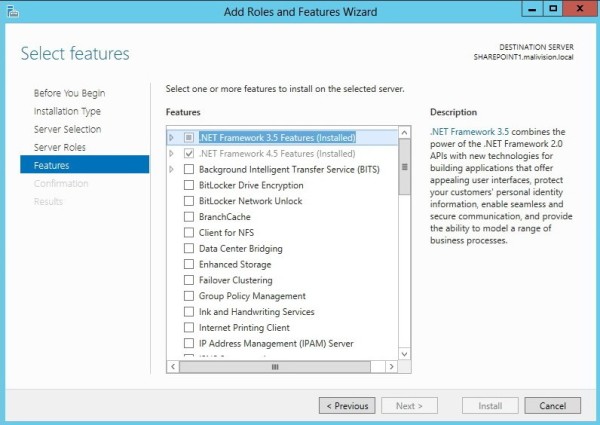
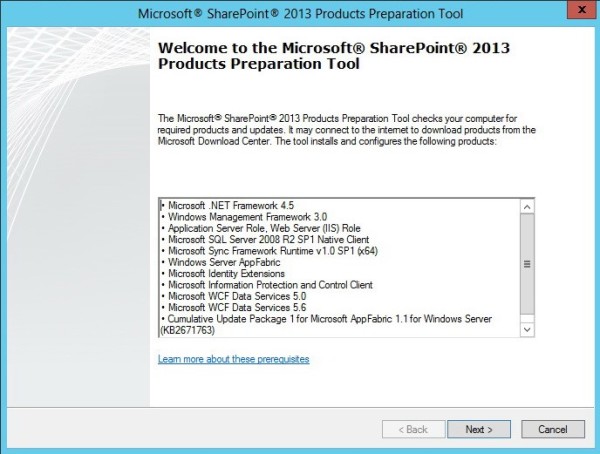

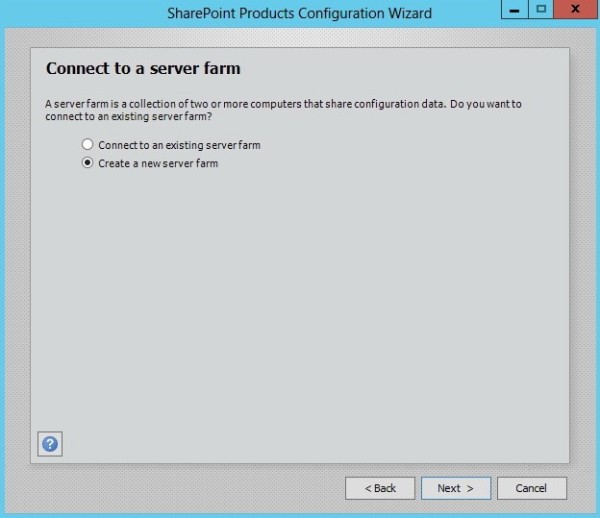
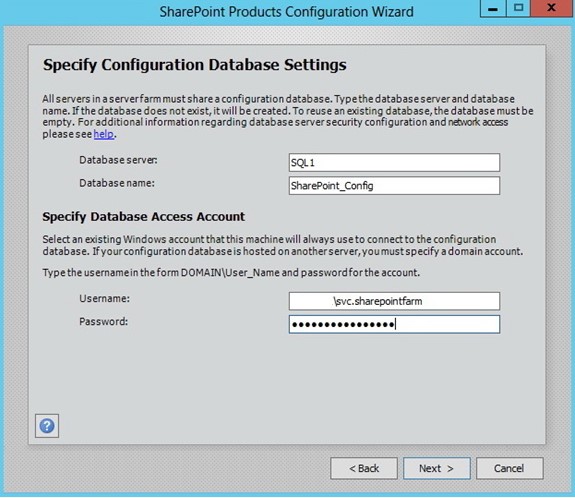
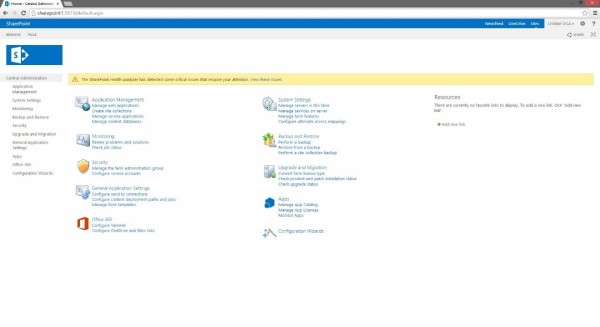
Leave A Comment?